Видеоурок№1 - SPRING POS - Чек.
1. Описание рабочего места кассира SPRING для работы на тактильной клавиатуре. Общая структура интерфейса, работа с чеками.
2. Хамелеон Софт - автоматизация торговли, кафе, ресторанов https://chmsoft.com.ua/
00:06 Здравствуйте, уважаемый пользователь! Сейчас Я Вам расскажу и покажу, как легко и просто пользоваться нашей программой. Вы увидите рабочее место кассира глазами кассира.
После включения компьютера на экране появляется окно с запросом логина и пароля. Логинов может быть несколько и их можно выбрать из списка возможных. Для этого нужно нажать стрелочку Вниз. Останавливаемся на нужном нам логине. Теперь нужно ввести пароль для этого логина. Чтобы перейти на строку пароль, следует нажать на клавиатуру клавишу TAB. Ввести пароль можно несколькими способами:
- ввести буквенно цифровой через клавиатуру;
- отсканировать штрихкод;
- или через отпечаток пальца.
Вводим пароль. В нашем случае это цифровой пароль 1. Набираем 1, нажимаем Enter.
00:53 Мы зашли в программу Хамелеон. Хочу подчеркнуть, что мы с вами видим стандартную поставку программы. Каждая организация может настроить внешний вид и набор функций для себя отдельно.
Мы видим, что Хамелеон состоит из нескольких режимов работы. Перемещение между режимами осуществляется двумя способами: путем нажатия на стрелочки влево/вправо или путем нажатия знака "=" - это для быстрого перехода. Нажимаем "=" - появляется окно с названиями режимов, где нужно указать номер соответствующий нужному режиму. Например, жмём 5 и мы уже в 5-м окне. Нажимаем еще раз "=", жмем 2 - и мы во втором окне.
01:43 Итак, 1-е окно - "Чек". Это основное окно. В нем проводятся все продажи и другие операции с чеками.
Второе окно - это "Торговые документы", которое состоит из:
- Инвентаризации
- Прихода
- Перемещения
- Заказа
- Возврата
- и переоценки.
Третье окно - это кассовые документы. Данный раздел предназначен для операций при отсутствия кассового аппарата.
Четвертое окно - это пополнения. В данном окне предоставляется информация всех пополнений электронных платежей за определенный период времени.
Пятое окно - это у нас "Отчеты". Отчеты предназначены для просмотра выторга, остатков денежных средств в кассе и чеков за определенный период.
Шестое окно - это Сообщения. Данный раздел предназначен для обмена информацией между офисом и торговой точкой в виде текстовых сообщений.
И седьмое окно - это Дополнительно. В данном окне можно просмотреть остатки товаров на торговой точке, а также провести подсчет купюр в кассе. Такой себе калькулятор.
Обо всех этих окнах и их возможностях мы поговорим позже более детально.
02:50 А сейчас вернемся в первое окно "Чек". Это основное окно для работы кассира. Именно здесь происходит 90% всех действий. Внизу экрана мы видим надпись F2 Подсказки. Нажимаем F2. Выходит вот такое окно подсказок. В самом начал нашей работы мы будем активно ими пользоваться, пока не выучит наизусть. Эти клавиши или сочетания клавиш одинаково используются во всех режимах.
Основная цель кассира - продать товар. Так как же это сделать?
03:24 Начнем с подбора товара. Товар можно выбрать по коду товара, по штрих-коду товара или из списка через кнопку F7.
03:33 Добавление товара в чек с помощью подбора товара F7.
06:25 Добавление товара в чек по коду товара.
06:52 Добавление товара по штрих-коду товара.
07:30 Редактирование количества товара в чеке.
08:34 Отмена чека
09:02 Возврат товара от покупателя.
Ссылка на видео https://youtu.be/yPTOU8bCZQQ
Подписывайтесь на канал Хамелеон Софт: https://www.youtube.com/channel/UCTpk6JxyLMGv7Uor6gQarHg?view_as=subscriber
Видео Видеоурок№1 - SPRING POS - Чек. канала CHM software
2. Хамелеон Софт - автоматизация торговли, кафе, ресторанов https://chmsoft.com.ua/
00:06 Здравствуйте, уважаемый пользователь! Сейчас Я Вам расскажу и покажу, как легко и просто пользоваться нашей программой. Вы увидите рабочее место кассира глазами кассира.
После включения компьютера на экране появляется окно с запросом логина и пароля. Логинов может быть несколько и их можно выбрать из списка возможных. Для этого нужно нажать стрелочку Вниз. Останавливаемся на нужном нам логине. Теперь нужно ввести пароль для этого логина. Чтобы перейти на строку пароль, следует нажать на клавиатуру клавишу TAB. Ввести пароль можно несколькими способами:
- ввести буквенно цифровой через клавиатуру;
- отсканировать штрихкод;
- или через отпечаток пальца.
Вводим пароль. В нашем случае это цифровой пароль 1. Набираем 1, нажимаем Enter.
00:53 Мы зашли в программу Хамелеон. Хочу подчеркнуть, что мы с вами видим стандартную поставку программы. Каждая организация может настроить внешний вид и набор функций для себя отдельно.
Мы видим, что Хамелеон состоит из нескольких режимов работы. Перемещение между режимами осуществляется двумя способами: путем нажатия на стрелочки влево/вправо или путем нажатия знака "=" - это для быстрого перехода. Нажимаем "=" - появляется окно с названиями режимов, где нужно указать номер соответствующий нужному режиму. Например, жмём 5 и мы уже в 5-м окне. Нажимаем еще раз "=", жмем 2 - и мы во втором окне.
01:43 Итак, 1-е окно - "Чек". Это основное окно. В нем проводятся все продажи и другие операции с чеками.
Второе окно - это "Торговые документы", которое состоит из:
- Инвентаризации
- Прихода
- Перемещения
- Заказа
- Возврата
- и переоценки.
Третье окно - это кассовые документы. Данный раздел предназначен для операций при отсутствия кассового аппарата.
Четвертое окно - это пополнения. В данном окне предоставляется информация всех пополнений электронных платежей за определенный период времени.
Пятое окно - это у нас "Отчеты". Отчеты предназначены для просмотра выторга, остатков денежных средств в кассе и чеков за определенный период.
Шестое окно - это Сообщения. Данный раздел предназначен для обмена информацией между офисом и торговой точкой в виде текстовых сообщений.
И седьмое окно - это Дополнительно. В данном окне можно просмотреть остатки товаров на торговой точке, а также провести подсчет купюр в кассе. Такой себе калькулятор.
Обо всех этих окнах и их возможностях мы поговорим позже более детально.
02:50 А сейчас вернемся в первое окно "Чек". Это основное окно для работы кассира. Именно здесь происходит 90% всех действий. Внизу экрана мы видим надпись F2 Подсказки. Нажимаем F2. Выходит вот такое окно подсказок. В самом начал нашей работы мы будем активно ими пользоваться, пока не выучит наизусть. Эти клавиши или сочетания клавиш одинаково используются во всех режимах.
Основная цель кассира - продать товар. Так как же это сделать?
03:24 Начнем с подбора товара. Товар можно выбрать по коду товара, по штрих-коду товара или из списка через кнопку F7.
03:33 Добавление товара в чек с помощью подбора товара F7.
06:25 Добавление товара в чек по коду товара.
06:52 Добавление товара по штрих-коду товара.
07:30 Редактирование количества товара в чеке.
08:34 Отмена чека
09:02 Возврат товара от покупателя.
Ссылка на видео https://youtu.be/yPTOU8bCZQQ
Подписывайтесь на канал Хамелеон Софт: https://www.youtube.com/channel/UCTpk6JxyLMGv7Uor6gQarHg?view_as=subscriber
Видео Видеоурок№1 - SPRING POS - Чек. канала CHM software
Показать
Комментарии отсутствуют
Информация о видео
Другие видео канала
 Видео из 2012 года. Первый интерфес Chameleon soft POS
Видео из 2012 года. Первый интерфес Chameleon soft POS Видеоурок №3 - Рабочее место кассира Chameleon - Приход.
Видеоурок №3 - Рабочее место кассира Chameleon - Приход. Урок№5 - створення торгових точок та робочих місць
Урок№5 - створення торгових точок та робочих місць Урок№2 - створення рівнів цін та податкових ставок
Урок№2 - створення рівнів цін та податкових ставок Урок№2. Система учета Chameleon. Справочники ч.2
Урок№2. Система учета Chameleon. Справочники ч.2 Презентация Chameleon Evolution
Презентация Chameleon Evolution Система обліку для торгівлі Chameleon POS
Система обліку для торгівлі Chameleon POS Порівняння інтерфейсів Chameleon POS
Порівняння інтерфейсів Chameleon POS Интерфейс Indigo Self-check-out
Интерфейс Indigo Self-check-out Автоматизация магазина с CHAMELEON POS: легко вести учет, контролировать торговые операции и расти
Автоматизация магазина с CHAMELEON POS: легко вести учет, контролировать торговые операции и расти Урок №8 - завантаження товарів через csv-файл
Урок №8 - завантаження товарів через csv-файл Chameleon Indigo - оплата и выдача сдачи наличными
Chameleon Indigo - оплата и выдача сдачи наличными Автоматизація торговлі та бізнесу— CHM software
Автоматизація торговлі та бізнесу— CHM software Тестовый образец кассы самообслуживания с ПО Хамелеон софт
Тестовый образец кассы самообслуживания с ПО Хамелеон софт Любительская съемка нашего стенда с Индиго
Любительская съемка нашего стенда с Индиго Робоче місце касира Chameleon POS
Робоче місце касира Chameleon POS Повернення чека в Chameleon POS
Повернення чека в Chameleon POS Chameleon Cloud - огляд кабінету користувача та функцій
Chameleon Cloud - огляд кабінету користувача та функцій Підключення обладнання до Chameleon POS
Підключення обладнання до Chameleon POS Урок №6 - створення товарів, документів "Надходження" та "Переоцінка"
Урок №6 - створення товарів, документів "Надходження" та "Переоцінка"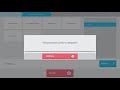 Касса самообслуживания. Открытие и закрытие рабочего дня
Касса самообслуживания. Открытие и закрытие рабочего дня